1、首先打开PS,新建文件,用文字工具打上文字,并调整大小、字体、位置==,如下图:
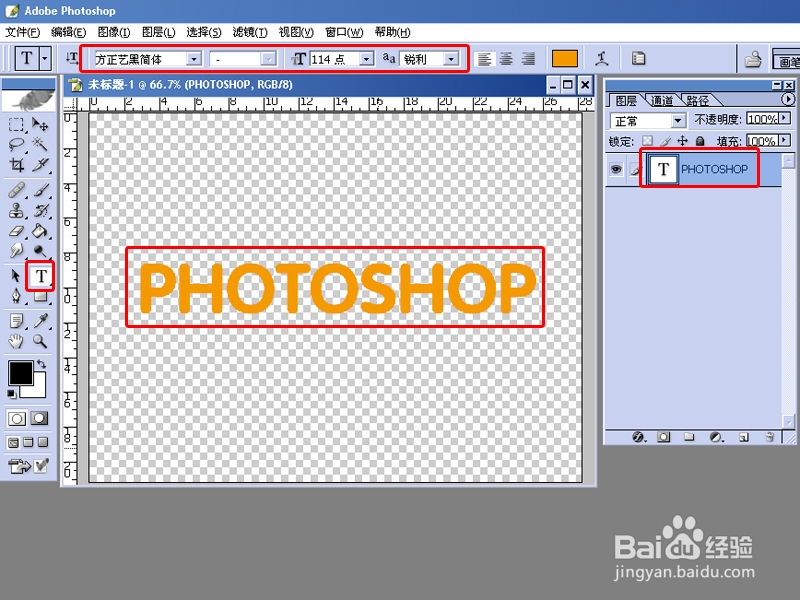
2、接着导入任意一张纹理图到文字上面,如下图:
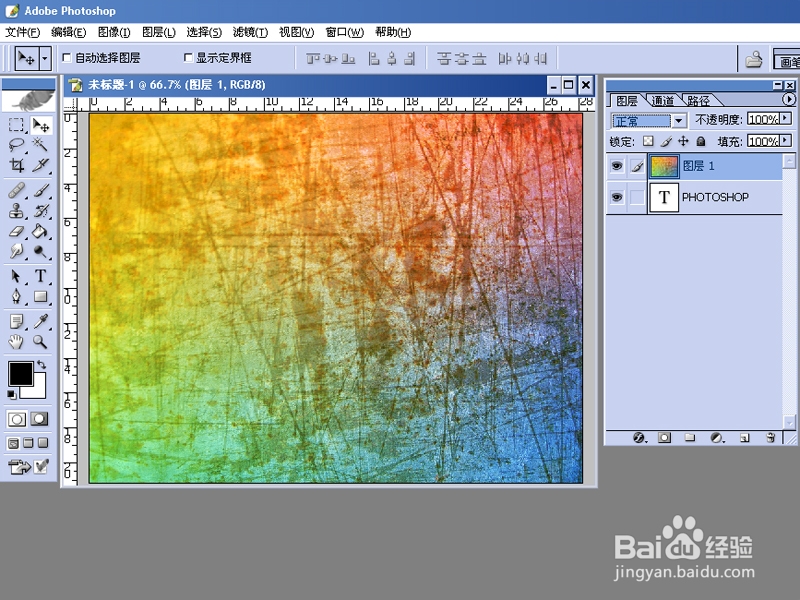
3、接着选择图像-调整-阀值,并调整阀值色阶(按实际需要设置),如下图:

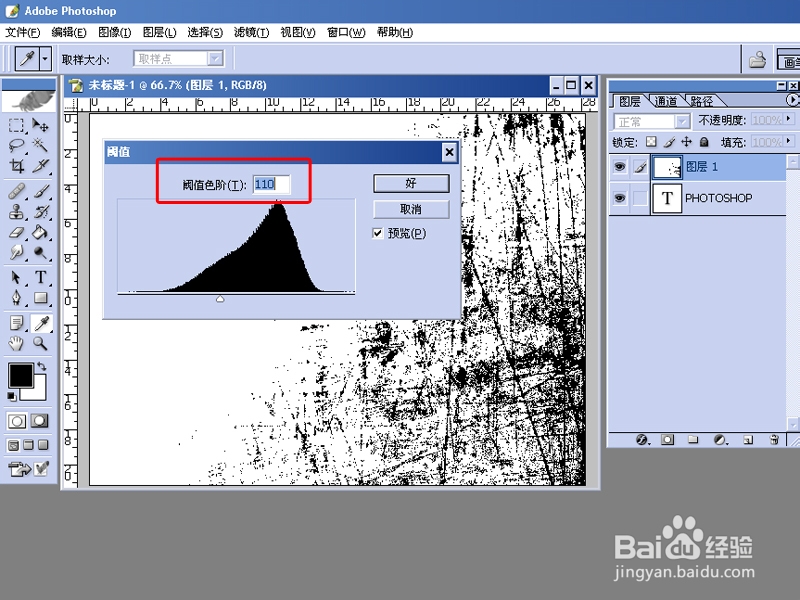
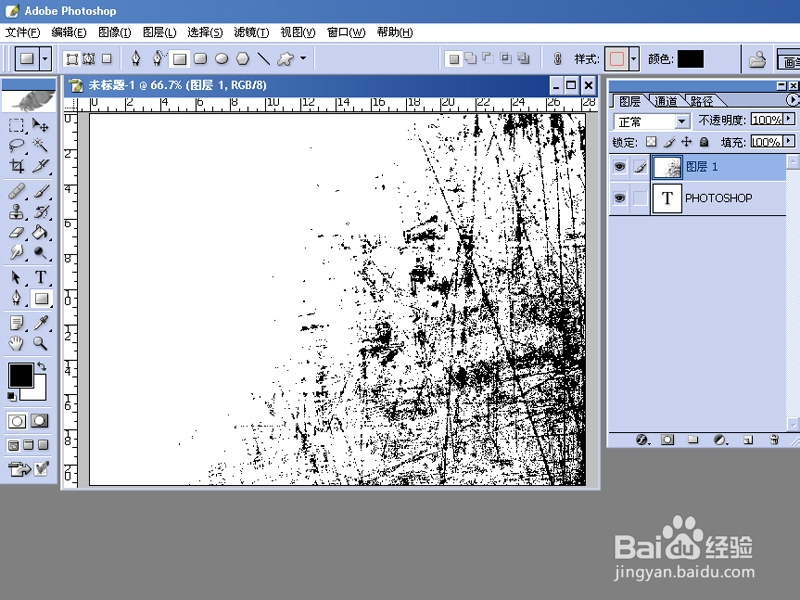
4、接着选择纹理素材的图层混合模式为正片叠底,并岳蘖氽颐按CTRL+T调整或旋转纹理素材到覆盖文字适合的位置,如下图:
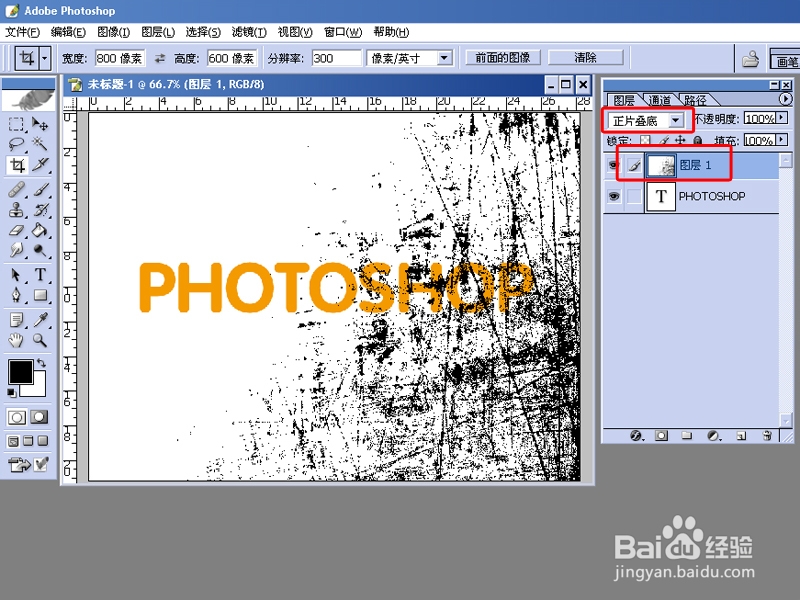

5、接着按CTRL点击文字层得到文字选区,然后回到纹理素材层,按CTRL+SHIFT+I进行反选并删除多余的纹理素材,如下图:

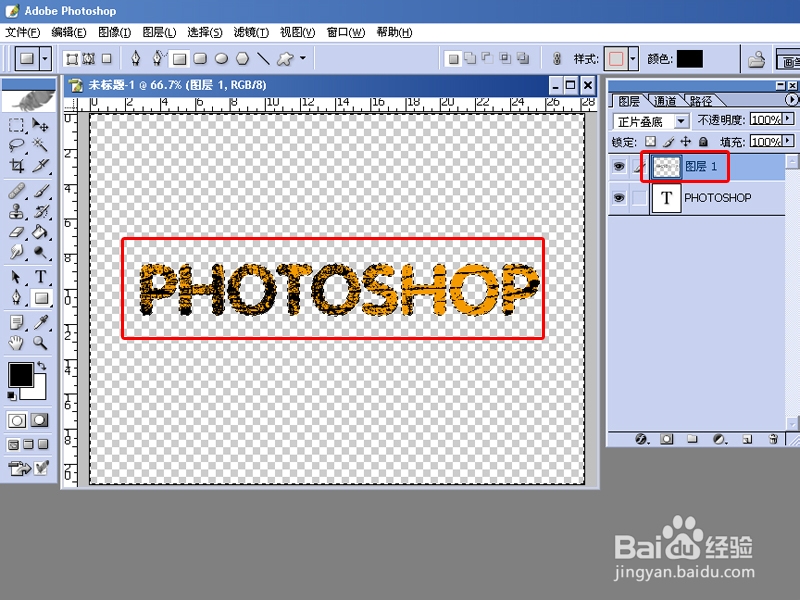
6、接着按CTRL+D取消纹理素材选区,再点选择-色彩范围,点击黑色得到纹理素材的黑色选区范围,如下图:



7、然后回到文字层,将文字层栅格化,然后按DELETE,如下图:
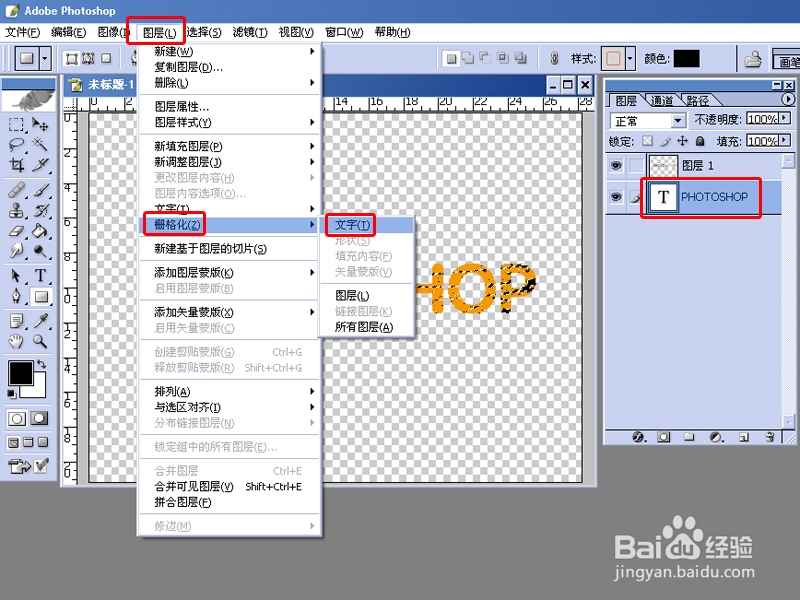


8、最终效果图如上。